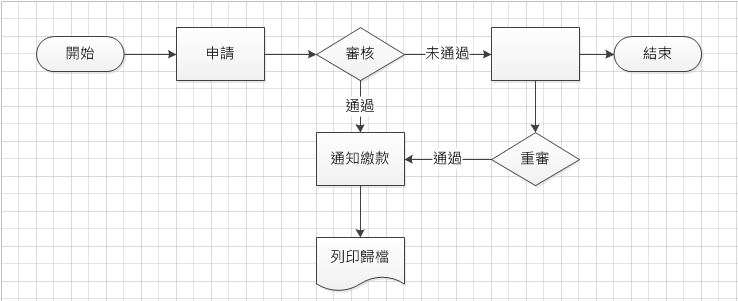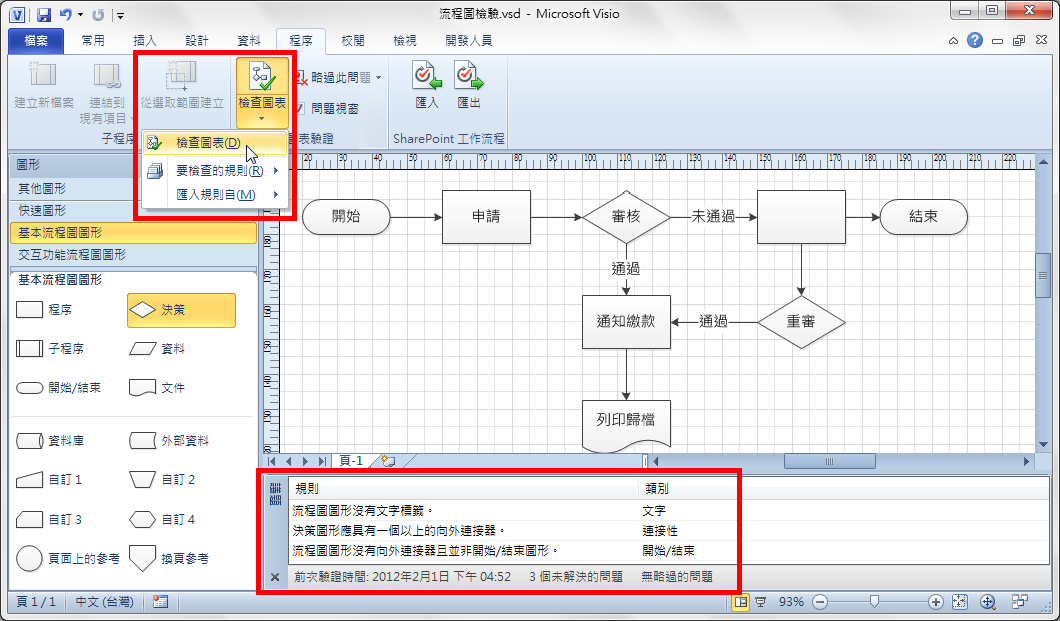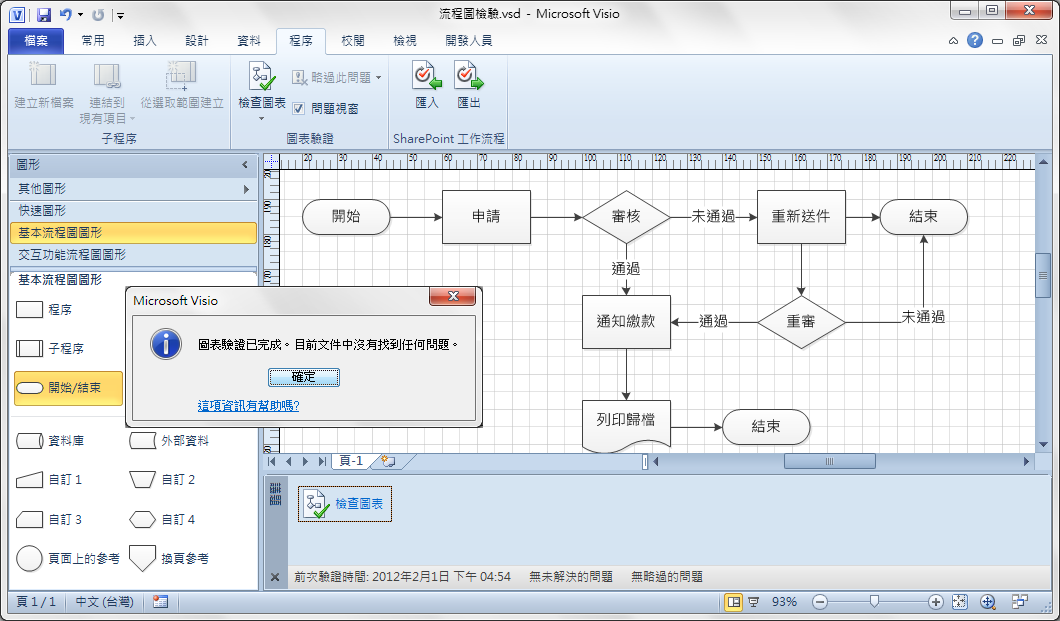摘要:如何檢查Visio流程圖表的結構
在進行流程圖表的繪製時,為了符合標準流程圖表的製圖規範,每一個流程圖形都有其特定的意義與連線規則。例如:矩形代表【程序】為一進一出的連接圖案;菱形代表【決策】為一進二出的連線狀態。但是,我們經常在繪製流程圖表時,總是會漏掉一些小細節。譬如:有【開始】圖形,卻忘了【結束】圖形;或者,針對【決策】圖形的判斷確實設定了【成立時】的流程,卻漏掉了【不成立時】的流程;甚至,少了連接器的銜接,也是最常發生的錯失,在複雜或龐大的流程圖表中,往往不容易一眼看出不合邏輯或結構有錯的謬誤。使用Visio繪製流程圖表時,要如何確保所繪製的圖表可以符合標準的流程圖表規範呢?若是僅用肉眼與瞭解繪製流程圖表的基礎,以下的流程圖表發生了幾個結構上的錯誤呢?
其實,就像是撰寫英文文章時可以藉由拼字檢查與文法檢查來檢驗單字與文句一般,利用Visio 2010 所繪製的流程圖表,也可以透過檢查圖表的機制,來驗證流程圖表的結構是否正確。 您可以:
1. 完成流程圖表的製作後,點按【程序】索引標籤。
2. 然後,點按【圖表驗證】群組裡的【檢查圖表】命令按鈕的下半部按鈕,並從展開的選單中點選【檢查圖表】功能選項。
3. 當流程圖表的結構被檢查出謬誤時,會開啟【議題】窗格,顯示每一個被檢驗出的錯誤。
3a. 例如:上述的流程表範例中,第一個決策圖形【菱形】其右側【未通過】的矩形並未填寫程序內容,因此被檢驗出【流程圖圖形沒有文字標籤】的錯誤。
3b. 此外,第二個決策圖形【菱形】僅有一個向外的連接器,不符合決策圖形應該要有兩個向外的連接器(Yes/No或True/False)的規則,因此亦會有驗證錯誤的訊息。
3c. 最後,此流程圖範例中(列印歸檔)的文件圖形之支路並未有【結束】圖形,因此,也不符合流程圖的驗證規則。
當您在流程圖表上逐一解決這些問題後,重新再進行【檢查圖表】功能操作,即可看到正確的圖表繪製結果。
在 Visio 2010 中,下列四種範本都預設包含了相關的驗證規則集:
- 商業流程模型示意圖(BPMN) 圖表
- 基本流程圖圖表
- 交互功能流程圖圖表
- Microsoft SharePoint 工作流程圖表